やっぱり普通のラジオのようにBGMをかけながら喋ったりした方がカッコいいです。
ミキシングの仕方は色々ありますが一番簡単だと思う方法をご紹介します。
録音コントロールで複数音源を選択できないサウンドカードでは出来ません。
サウンドカードの録音コントロールで、Waveとマイク、CD等を選択します。
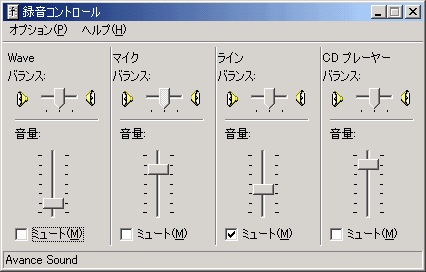
このままではWindowsの警告音等がそのまま放送に流れてしまいますので
[設定]-[コントロールパネル]-[サウンドとマルチメディア]を開き
サウンドタブのサウンド設定のプルダウンからサウンドなしを選択しておきます。
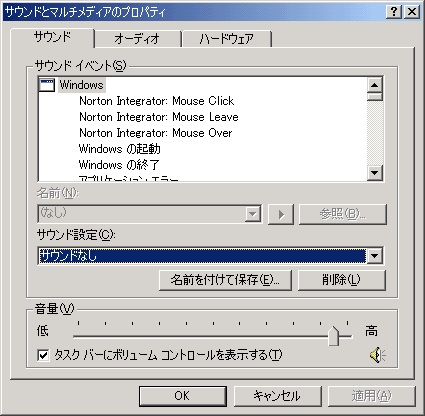
SHOUTcastDSPのInputタブでInputDeviceをSoundcardInputにして適当な音楽ファイルを再生しながら、
SoundcardMixer内のMusicLevelを調整してInputLevelをマイク入力時と同じくらいになるようにしましょう。
次に、Lockボタンを押下してマイクで喋りながら音楽ファイルを流しBGMusicLevelを調整してBGMの音量を決めます。
(これはテスト放送をして第三者に聞いてもらい調整した方がいいかも。)
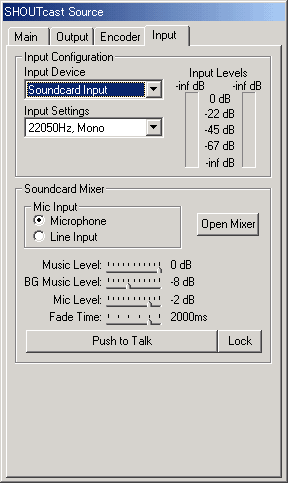
SoundcardMixer内のレベルは単にサウンドカードのボリュームコントロールに直結しているだけです。
但し、MusicLevel、BGMusicLevel共にWaveのみへにしか影響しません。
そのためCDやmidiをBGMにしたい場合は録音コントロールでCDやmidiの音量調節を個別にする必要があります。
(CDでの放送はFAQのQ.Winampから音が流れているのに放送できていない。InputLevelsが動かない。 を参考にしてください。)
以下は私の環境での現象です。
本来であればマイク放送時にはPush to TalkやLockボタンを押し、音楽放送時はそれらを外すことで
放送が出来るはずなのですが、音楽放送時のSHOUTcastDSPによる自動マイクレベルミュートは
録音コントロールではなくボリュームコントロールに反映されてしまうため、マイクの音を拾ってしまいます。
音楽放送時は録音のコントロールでマイクをミュートしておきましょう。
もしこの手順が必要ないサウンドカードをお使いの方はmatarix1@hotmail.comまで
お使いのサウンドカードのメーカー名を型番を送信してくれると非常に助かります。よろしくお願いします。